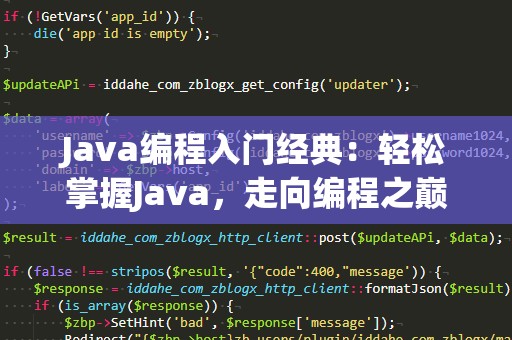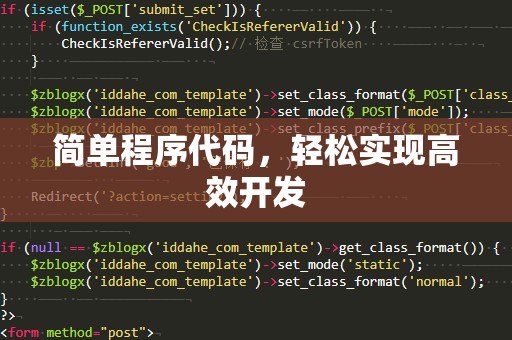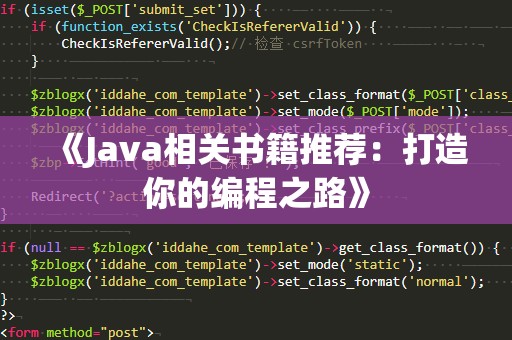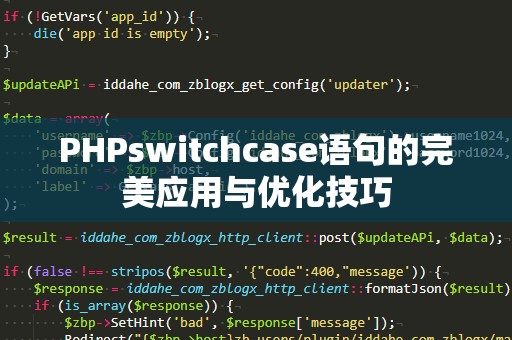随着科技的发展,程序员们不仅仅停留在单纯的功能开发上,越来越多的创意项目通过编程语言实现,使得编程世界变得更加丰富多彩。而其中,利用VB(VisualBasic)设计烟花效果,便是一个既能提升编程技能,又能获得视觉享受的绝佳练习项目。想象一下,通过代码创造出绚丽的烟花,仿佛在编程的过程中,也点燃了心中的***和创意。如何在VB程序中设计烟花代码呢?
第一步:创建一个VB项目
打开你的VisualBasic开发环境,创建一个新的WindowsForms应用程序。在创建完毕后,你将会看到一个空白的窗体,在这里你将把烟花效果呈现出来。你可以通过调节窗体的大小和背景色来设置显示的效果,建议使用深色背景(例如黑色)来模拟夜空的效果。
第二步:添加烟花粒子
烟花的魅力来源于它的绚丽多彩和瞬间爆发的美丽,而实现这一效果的关键在于粒子的控制。我们可以通过简单的图形和数学公式,来模拟烟花从点燃到爆炸的全过程。下面是一个简单的代码实现,用于模拟烟花的爆炸:
Dimfireworks(100)AsPoint
Dimdx(100)AsInteger
Dimdy(100)AsInteger
PrivateSubTimer1_Tick(senderAsObject,eAsEventArgs)HandlesTimer1.Tick
Fori=0To99
fireworks(i).X+=dx(i)
fireworks(i).Y+=dy(i)
dy(i)+=1'模拟重力效果
Iffireworks(i).Y>Me.ClientSize.HeightThen
fireworks(i).Y=Me.ClientSize.Height'防止粒子飞出窗体
EndIf
Next
Me.Invalidate()'触发重绘事件
EndSub
PrivateSubStartFireworks()
Fori=0To99
fireworks(i)=NewPoint(Me.ClientSize.Width/2,Me.ClientSize.Height/2)
dx(i)=CInt((Rnd()*10)-5)'随机粒子横向速度
dy(i)=CInt((Rnd()*10)-5)'随机粒子纵向速度
Next
Timer1.Start()'启动定时器
EndSub
上面的代码中,我们创建了一个fireworks数组来存储烟花粒子的位置。每个粒子都有一个横向和纵向的速度,通过不断更新这些粒子的位置来模拟烟花爆炸的效果。定时器(Timer1)每次触发时更新粒子的位置,并触发窗体的重绘。
第三步:绘制烟花效果
在每一次定时器触发时,我们会通过窗体的Paint事件来绘制烟花粒子。下面的代码演示了如何绘制这些粒子:
PrivateSubForm1_Paint(senderAsObject,eAsPaintEventArgs)HandlesMyBase.Paint
DimgAsGraphics=e.Graphics
Fori=0To99
DimcolorAsColor=Color.FromArgb(CInt(Rnd()*255),CInt(Rnd()*255),CInt(Rnd()*255))'随机颜色
g.FillEllipse(NewSolidBrush(color),fireworks(i).X,fireworks(i).Y,5,5)'绘制粒子
Next
EndSub
此代码会在每次定时器触发时,利用Graphics对象绘制每个粒子,粒子的颜色是随机的,以增强烟花的多彩效果。FillEllipse方法用来绘制圆形的粒子,模拟烟花的爆炸效果。你还可以根据需要调整粒子的大小和速度,使烟花的表现更加真实。
第四步:调整烟花的持续时间和效果
烟花的绚丽效果不仅仅体现在它的瞬间爆发,还需要控制它的持续时间和变化过程。在上述代码中,我们设置了烟花粒子的速度、重力作用和爆炸时的随机方向,我们可以在定时器中增加一些逻辑,例如在粒子飞出窗体范围时,将其重置到中心位置,或者在一定时间后停止烟花的效果,创建出更丰富的烟花效果。
在编写烟花程序时,关键是不断调整粒子的数量、速度、颜色和爆炸范围,使得烟花效果既能呈现出华丽的爆炸感,又能保持一定的自然流畅感。通过不断调整参数,你可以轻松实现各种不同风格的烟花展示。